

By Vernon Roderick, Last Update: January 19, 2018
Gibt es eine Möglichkeit für mich, Daten von Android-Telefonen selektiv zu sichern? Ist das überhaupt möglich? Bitte mach meinen Tag und lass mich meine Backup-Dateien auf meinem Laptop organisieren, das wäre ein totaler Traum.
"Ich mag es nicht, Raum zu verschwenden, ich brauche alles, um in Ordnung zu sein oder mir zumindest einen Sinn zu geben. Ich bin keineswegs zwanghaft zwanghaft, aber zumindest möchte ich maximieren, was ich habe und was ich damit tun kann Mein Schrank ist so befestigt, wie ich es will, mit Hemden auf einer Seite, Shorts auf einer anderen Seite, Hosen und langen Ärmeln usw., alle voneinander getrennt und richtig vorbereitet. "
"Mein Arbeitstisch ist sauber und ordentlich und verfügt über ein Ein- und Ausgabefach, in das ich die wichtigsten Papiere, die zu erledigen sind, und die fertigen Arbeiten auf den untersten Stapel lege. Jetzt kann ich Ihnen sagen, wie alles andere ist bei mir zu Hause eingerichtet, aber das wäre keine effiziente Nutzung unserer beiden Zeiten. "
"Es ist unnötig zu sagen, dass ich auch mit meinem Handy identisch bin. Ich neige dazu, das zu löschen, was ich nicht brauche, und das zu speichern, was wichtig ist. Ich habe mehrere Sicherungsdateien, aber ich fürchte, einige von ihnen haben Informationen, die ich nicht habe wirklich brauchen oder wollen. Ich kann anscheinend nicht entscheiden, was ich retten möchte und was nicht. "
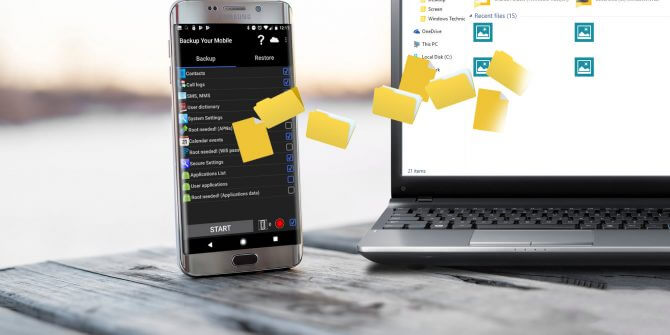
Viele von uns mögen es, unser Leben und die Dinge, die sich um uns drehen, zu organisieren, und das heißt nicht, dass wir von Dingen besessen sind. Es bedeutet nur, dass wir es auf eine bestimmte Art und Weise geordnet haben wollen, und damit ist nichts falsch. Jeder hat seine eigenen Vorlieben, wenn es um bestimmte Dinge geht, manche ziehen es vor, alle unsere Kleider in Ordnung zu halten, nach Farbe oder nach Gebrauch, die eine Seite für die Arbeit, die andere für legere Tage, wer weiß? Jeder von uns hat eine andere Vorliebe.
TIPPS:
Teil 1. Warum ist es wichtig, Android-Daten selektiv zu sichern?Teil 2. Es ist nicht sinnvoll, die gesamten Daten wiederherzustellenTeil 3. Selektiv Backup Android Phone Daten von FoneDogTeil 4. Fazit
Das Gleiche gilt für die Backup-Informationen unserer Android-Geräte. Sicher, es ist immer gut, ein Backup zu haben. Es ist ideal, mehrere Backups zu haben, nur für den Fall, dass das erste fehlschlägt und so weiter. Wenn jedoch jede einzelne unserer Sicherungsdateien eine Tonne nutzloser Daten enthält, würde dies jetzt nicht mehr viel bedeuten, oder? Eine optimierte Datenmenge, die nicht nur alle wichtigen Informationen enthält, die wir benötigen, sondern auch alles, was wir für die Aufbewahrung unserer Mobiltelefone benötigen. Das ist doch ideal, oder?
Seien wir ehrlich, wir neigen dazu, unsere Backup-Dateien zu kompliziert zu machen und sie mit allem zu füllen, was wir auf unseren Handys haben. Dies kann für einige ein Problem sein, da nicht alle Sicherungsoptionen eine unbegrenzte Datenmenge haben und wenn wir unsere Sicherungen ständig mit unbrauchbarem Material füllen, werden die wichtigen Dateien möglicherweise nicht gesichert. Das ist wirklich ein ziemlich schlechtes Ergebnis und kann den Tag ruinieren, wenn Sie tatsächlich auf Ihr Backup zugreifen müssen.
Ein anderes Problem, das einige Benutzer mit Backup-Dateien haben, ist, wenn Sie beabsichtigen, es zu verwenden, um es auf Ihrem wiederherzustellen androide Gerät, übernimmt es die gesamten Daten, die Sie wiederherstellen. Als ein Beispiel, sagen Sie, dass Sie einige Fotos wiederherstellen möchten, die Sie verpasst haben und wahrscheinlich verloren sie vor einem Monat oder so.
Huch, was für ein Schmerz. Sie lächeln jedoch selbstgefällig und stellen fest, dass Sie ein paar Tage davor gesichert haben. So finden Sie sicher die Schritte, wie Sie Ihre Fotos mit dem Backup wiederherstellen und die Wiederherstellungsfunktion aufrufen können. Erstaunlicherweise sind die verlorenen Fotos wieder auf Ihrem Handy.
Unglaublicherweise sind die Fotos, die Sie für den einen Monat, den Sie nicht gesichert haben, aufgenommen haben, nun verloren. Dieses Lächeln auf deinem Gesicht verschwindet langsam in einem Stirnrunzeln. Wenn wir die Sicherung in den meisten Fällen wiederherstellen, kann es leider dazu führen, dass neue Fortschritte, die noch gesichert werden müssen, überschrieben werden, und es ist nicht so, als könnten Sie die Sicherungsinformationen zwischen den älteren kombinieren und gleichzeitig die neueren Informationen beibehalten. Oder kannst du?
Zum Glück, wenn Sie ein Backup-System namens FoneDog Toolkit verwenden - Android Daten sichern und wiederherstellen Das kann Ihnen helfen, auszuwählen und auszuwählen, was Sie sichern und was Sie wiederherstellen möchten.
Im Gegensatz zu anderen Sicherungsoptionen müssen Sie nicht alles auf einmal speichern. Sie können auswählen und auswählen, was Sie speichern möchten, indem Sie den richtigen Prozess durchlaufen. Es ist gar nicht so schwierig, alles zusammen zu tun. Befolgen Sie einfach diese Schritte und Sie können auswählen, was Sie sichern möchten:
Gratis Download Gratis Download
Der Computer oder Laptop sollte keine Verbindungsprobleme mit dem Android-Gerät haben. Bitte stellen Sie sicher, dass Sie das mit dem Android-Gerät gelieferte USB-Kabel verwenden.
Andernfalls verwenden Sie bitte ein von Ihrem Unternehmen genehmigtes USB-Kabel, um sicherzustellen, dass es weniger Fehler und Verbindungsprobleme gibt.

Starten Sie FoneDog Toolkit und führen Sie den "Android Daten sichern und wiederherstellen"Option. Nach dem Erkennen des Android-Geräts werden Sie aufgefordert, es in eine"USB Debugging"Modus, der Ihnen hilft, Ihr Gerät zu vervollständigen und zu scannen.
Dies ermöglicht es dem Fonedog Toolkit, problemlos über das Telefon zu scannen. Dies ist Standard in dem Prozess, also bitte folgen Sie dem Prozess und Sie werden den Modus auf Ihrem Android-Gerät aktivieren.

Hinweis: Wenn die Eingabeaufforderung nicht angezeigt wird, haben Sie wahrscheinlich Ihr Android-Gerät auf "USB Debugging"Modus vorher und du wirst es nicht mehr wiederholen müssen.
Sie erhalten zwei Möglichkeiten, welche Art von Backup Sie aktivieren möchten und es wird dringend empfohlen, den "Gerätedaten sichern" anstatt der "Ein-Klick-Backup"Wie Sie auswählen möchten, was genau Sie sichern möchten.
Wählen Sie die Art der Daten, die Sie sichern möchten, da Sie sehen können, dass sie verschiedene Optionen wie Nachrichten, Kontakte usw. enthält, aber wählen Sie, was Sie wollen, um mit dem letzten Schritt fortzufahren. Klicken "Weiter" fortfahren.

Sie können die Objekte, die Sie sichern möchten, scannen und entsprechend auswählen und dann den Backup-Vorgang mit dem letzten Klick auf die Schaltfläche abschließen und fertig.
Vorausgesetzt, Sie haben die Anweisungen befolgt, sollten Sie jetzt eine kontrollierte Menge an Backups haben, die dank FoneDog Toolkit - Android Data Backup & Restore auf Ihrem Computer oder Laptop gespeichert wurden.
Sehen! In nur vier Schritten können Sie Ihre Android-Daten gezielt auf einem PC oder Laptop sichern. Also, worauf wartest Du? Laden Sie FoneDog Android Data Backup & Restore herunter, um Ihre Daten oder Dateien auf dem PC zu synchronisieren. Wenn Ihr Telefon leider falsch läuft und die Daten verliert, können Sie sie trotzdem aus Ihrer Sicherung wiederherstellen.
Hinterlassen Sie einen Kommentar
Kommentar
Android Data Backup & Restore
Sichern Sie Ihre Android-Daten und stellen Sie sie wahlweise auf Android wieder her
Kostenlos Testen Kostenlos TestenBeliebte Artikel
/
INFORMATIVLANGWEILIG
/
SchlichtKOMPLIZIERT
Vielen Dank! Hier haben Sie die Wahl:
Excellent
Rating: 4.6 / 5 (basierend auf 57 Bewertungen)